Windows 8 / 8.1のSmartVisionで地上デジタル放送が視聴できない場合の対処方法 | ||
Windows 8 / 8.1のSmartVisionで地上デジタル放送が視聴できない場合の対処方法 |
|
Q&A番号:016168 更新日:2019/10/31 |
 | Windows 8 / 8.1のSmartVisionで、地上デジタル放送が視聴できない場合の対処方法について教えてください。 |
 | SmartVisionで地上デジタル放送のすべての放送局が視聴できない場合、ここで案内する対処方法の各項目を順に行い、視聴環境やパソコンの状態などをそれぞれ確認してください。 |
はじめに
SmartVisionでテレビを視聴しようとした際に、ご利用の環境によって、地上デジタル放送のすべての放送局が視聴できない場合があります。ここでは、SmartVisionですべての放送局が視聴できない問題を改善するための一般的な対処方法について案内します。
また、特定のエラーや現象が発生している場合は、以下の各項目について情報を参照してください。
テレビ画面上に「E201」「E202」などから始まるエラーが表示される場合
 Windows 8 / 8.1のSmartVisionで「E201」などのエラーが表示され地上デジタル放送が視聴できない場合の対処方法
Windows 8 / 8.1のSmartVisionで「E201」などのエラーが表示され地上デジタル放送が視聴できない場合の対処方法「B-CASカードを正しく装着してください」などのB-CASカードに関するエラーが表示される場合
 Windows 8 / 8.1のSmartVisionでB-CASカードが正常に認識されない場合の対処方法
Windows 8 / 8.1のSmartVisionでB-CASカードが正常に認識されない場合の対処方法地上デジタル放送のチャンネルがヒットしない場合
 Windows 8 / 8.1のSmartVisionで地上デジタル放送のチャンネルがヒットしない場合の対処方法
Windows 8 / 8.1のSmartVisionで地上デジタル放送のチャンネルがヒットしない場合の対処方法
対処方法
Windows 8 / 8.1のSmartVisionで地上デジタル放送が視聴できない場合には、以下の対処方法を行ってください。
※ ご利用の機種によっては、操作画面が若干異なる場合があります。
1. アンテナケーブルなど視聴環境を確認
パソコンに接続されているアンテナ線の問題や、パソコンと外部機器との接続、またはSmartVisionで実行中の機能などの状況により、テレビが正常に視聴できない場合があります。
以下の各項目を参照し、アンテナケーブルなどの視聴環境を確認してください。
アンテナケーブルの確認
- アンテナケーブルが緩んだり、外れていないかを確認します。
- UHF/VHFのアンテナケーブルを使用しているかを確認します。
- ケーブル接続口の中心芯が曲がっていないかなど、形状を確認します。
- 必要以上に長いケーブルや、分配器を利用してないかを確認します。
- パソコンで視聴できない放送局がほかの家電テレビでは問題なく視聴できる場合は、テレビからアンテナケーブルを外してパソコンに接続し、該当する放送局が視聴できるかを確認します。
外部出力の確認
ご利用のパソコンによっては、HDMI端子などを使用してSmartVisionの画像を外部機器(テレビなど)に出力することができます。
外部機器に画像を出力中は、パソコン本体ではテレビを視聴することができません。
この場合は、外部への出力端子を外してテレビが視聴できるかを確認します。
実行中の機能の確認
ご利用のパソコンによっては、SmartVisionでほかの機能(録画モード変換など)を実行中はテレビを視聴することができません。
SmartVisionでほかの機能を実行している場合は、終了後にテレビが視聴できるかを確認します。
CATVを利用している場合の確認
ケーブルテレビ受信用チューナーを使用しているかを確認します。
使用している場合は、受信用チューナーの分配出力に接続したアンテナケーブルをパソコンに接続します。
※ 受信用チューナーの接続方法については、ご契約のCATV会社にお問い合わせいただくか、マニュアルなどを確認してください。
2. パソコンの再起動
問題が発生した状態を一度リセットするため、パソコンを再起動し、問題が改善されるかを確認してください。
パソコンを再起動するには、以下の情報を参照してください。
 Windows 8 / 8.1でパソコンを再起動する方法
Windows 8 / 8.1でパソコンを再起動する方法
3. 放電
パソコン本体に不必要な電気が帯電していると、正常に動作しないことがあります。
この場合、帯電している電気を放出するために、放電を行う必要があります。
放電については、以下の情報を参照してください。
 パソコンで放電処置を行う方法
パソコンで放電処置を行う方法
4. BIOSの初期化
パソコンを動作させるための基本的なプログラムであるBIOSを購入時の状態に戻すことで、問題が改善されることがあります。
手順については、以下の情報を参照してください。
 BIOSを初期化する(パソコン購入時の状態に戻す)方法
BIOSを初期化する(パソコン購入時の状態に戻す)方法
5. アップデートモジュールの適用
下記情報内「ダウンロード」では、パソコン・周辺機器のドライバー・ソフトウェアなどの更新プログラムをダウンロードすることができます。
ご使用のパソコンのSmartVisionに該当するプログラムが提供されている場合、適用することで症状が改善されるかを確認してください。
ダウンロードコーナーのページ、および検索方法については、以下の情報を参照してください。
 ダウンロード
ダウンロード
 NECサポートプログラムの使い方
NECサポートプログラムの使い方
6. チャンネルの再スキャン
チャンネル設定が正しく行われていない場合、正常に視聴することができません。
チャンネルスキャンをやり直すことで、問題が改善されるかを確認してください。
手順については、以下の情報を参照してください。
※ ご利用の機種によって、手順が異なります。
Windows 8.1の場合
 Windows 8.1のSmartVisionで地上デジタル放送のチャンネルが正しくヒットしない場合の対処方法
Windows 8.1のSmartVisionで地上デジタル放送のチャンネルが正しくヒットしない場合の対処方法
Windows 8の場合
 Windows 8のSmartVisionで地上デジタル放送のチャンネルが正しくヒットしない場合の対処方法
Windows 8のSmartVisionで地上デジタル放送のチャンネルが正しくヒットしない場合の対処方法
※ ぱっと観テレビモデルをご利用の場合は、以下の情報を参照してください。
2013年10月〜2014年10月発表VALUESTARのぱっと観テレビの場合
 Windows 8.1のぱっと観テレビでチャンネルが正しくヒットしない場合の対処方法(2013年10月〜2014年10月発表機種)
Windows 8.1のぱっと観テレビでチャンネルが正しくヒットしない場合の対処方法(2013年10月〜2014年10月発表機種)
2012年10月〜2013年5月発表VALUESTARのぱっと観テレビの場合
 2012年10月〜2013年5月発表VALUESTARのぱっと観テレビでチャンネルが正しくヒットしない場合の対処方法
2012年10月〜2013年5月発表VALUESTARのぱっと観テレビでチャンネルが正しくヒットしない場合の対処方法
7. アッテネーターを有効にして確認
アンテナからの電波の圧力が強すぎると、アンテナレベルが極端に低くなるなど、正しく受信できない場合があります。
アッテネーター(減衰器)を有効にすることで適切な電波圧力になり、問題が改善されることがあります。
※ 一部の機種のみ設定が可能です。
手順については、以下の情報を参照してください。
 2012年10月発表VALUESTAR、LaVieのSmartVisionでアッテネータ機能を有効/無効に切り替える方法
2012年10月発表VALUESTAR、LaVieのSmartVisionでアッテネータ機能を有効/無効に切り替える方法
※ 改善されなかった場合は、アッテネーターの設定を「無効」に戻してください。
8. アンテナレベルの確認
地上デジタル放送のアンテナ(受信)レベルが低い場合、チャンネルのスキャンに失敗するなどの不具合が発生する場合があります。
以下の情報を参照し、アンテナレベルを確認したら、適切なアンテナレベルへの調整を行ってください。
Windows 8.1の場合
 Windows 8.1のSmartVisionでアンテナレベルを確認する方法
Windows 8.1のSmartVisionでアンテナレベルを確認する方法
Windows 8の場合
 Windows 8のSmartVisionでアンテナレベルを確認する方法
Windows 8のSmartVisionでアンテナレベルを確認する方法
9. SmartVisionの入れ直し
SmartVisionのプログラムをいったん削除し、再度インストールすることで問題が改善されるかを確認してください。
手順については、以下の情報を参照してください。
Windows 8.1の場合
 Windows 8.1のSmartVisionを入れ直す方法(2013年10月〜2014年5月発表機種)
Windows 8.1のSmartVisionを入れ直す方法(2013年10月〜2014年5月発表機種)
Windows 8の場合
 Windows 8にインストールされているSmartVisionを入れ直す方法
Windows 8にインストールされているSmartVisionを入れ直す方法
補足
SmartVisionを入れ直した後は、SmartVisionが購入時の状態に戻るため、必ず「5. アップデートモジュールの適用」を参照し、アップデートモジュールを再度適用して、SmartVisionを最新の状態にアップデートしてください。
10. テレビドライバーの入れ直し
テレビドライバーが正常に動作していない場合があるため、ドライバーを入れ直して問題が改善されるかを確認します。
※ ワイヤレスTVデジタルモデルをご利用の場合は、テレビドライバーがないため、この手順を実施する必要はありません。
以下の情報を参照し、情報内の手順3で「サウンド、ビデオ、およびゲームコントローラー」から「ViXS PureTV-U ISDB-T Tuner」を削除してください。
 Windows 8 / 8.1でドライバーを削除する方法
Windows 8 / 8.1でドライバーを削除する方法
上記情報内の手順3「デバイスマネージャー」画面
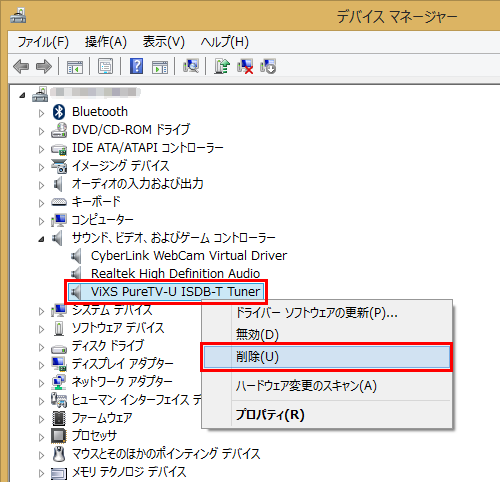
補足
上記情報内の手順4で以下の画面が表示された場合は、「このデバイスのドライバーソフトウェアを削除する」のチェックを外した状態で、「OK」をクリックします。
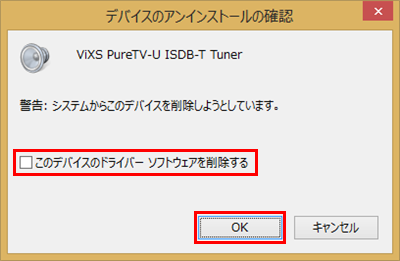
対象製品
2012年10月〜2014年5月発表VALUESTAR、LaVieでSmartVisionがインストールされている機種
このQ&Aに出てきた用語











